Outlookの連絡先リスト全体をSamsung Galaxyに簡単に転送する方法を知りたい方もいるかもしれません。Android AndroidからOutlookに連絡先を同期してバックアップする方法は多くの人が知っていますが、OutlookからAndroidスマートフォンに連絡先をエクスポートする方法を知っている人はほとんどいません。そのため、連絡先を一つ一つ手動でコピーする必要があるかもしれません。「なぜSIMカードに連絡先を保存しないのですか?」と疑問に思うかもしれません。連絡先の数がSIMカードの容量を超えてしまう場合があるからです。
では、Outlookの連絡先をSamsungの携帯電話にインポートするのは難しいのでしょうか?いいえ、全く問題ありません!この記事では、OutlookからSamsungの携帯電話に連絡先を転送する、2つの異なる簡単な方法をご紹介します。
Coolmuster Android Assistantを使えば、OutlookからSamsung Androidスマートフォンへワンクリックで連絡先を転送できます。これは、連絡先、テキストメッセージ、通話履歴、写真、動画、音楽、ドキュメント、その他のファイルを含むAndroidスマートフォンのデータをインポートおよびエクスポートするのに役立つスマートなAndroidデータ管理プログラムです。また、このソフトウェアを使ってAndroidスマートフォン上の新しい連絡先を作成したり、不要な連絡先を削除したりすることもできます。
このAndroid連絡先マネージャーの主な機能:
Coolmuster Android Assistantをダウンロードしてください。
Androidアシスタントをコンピューターにダウンロードしてインストールしたら、以下の手順に従って Outlook の連絡先を Samsung 携帯電話に転送できます。
ステップ1:Samsungの携帯電話をコンピューターに接続する
インストールしたAndroidアシスタントを起動し、SamsungスマートフォンをUSBケーブルで同じコンピューターに接続します。接続が有効になると、ソフトウェアは接続されたSamsungデバイスを検出し、メインインターフェースに表示します。
注意: これまで行っていない場合は、まずSamsung の携帯電話で USB デバッグを有効にする必要があります。

ステップ2:Outlookの連絡先をSamsungの携帯電話にインポートする
左側のメニューから「連絡先」タブをタップすると、Samsung スマートフォンのすべての連絡先がスキャンされます。上部のメニューから「インポート」>「Outlook からインポート」オプションをクリックすると、接続された Samsung スマートフォンに Outlook の連絡先が転送されます。

ちなみに、「エクスポート」オプションをクリックして、Samsung の携帯電話から Outlook に連絡先を転送し、バックアップすることもできます。
たった1クリックで、Outlookの連絡先をSamsungのスマートフォンに簡単にインポートできます。この方法は、この目標を達成する最も簡単な方法と考えられています。
実を言うと、Outlook 2003/2007/2010/2013 がインストールされたWindows PC に既に連絡先を保存していて、それらをすべて Outlook から任意のAndroid携帯電話に転送したい場合は、以下の手順に従って Outlook から .csv ファイルに連絡先をエクスポートし、 Coolmuster Android Assistantを使用してそれらの連絡先を CSV 形式でAndroid携帯電話にインポートすることができます。
フェーズ1. OutlookからCSVファイルに連絡先をエクスポートする
ステップ 1 : コンピューターで Outlook を開き、「ファイル」->「オプション」->「詳細設定」->「エクスポート」などのオプションをクリックします。

ステップ2 :「エクスポート」ボタンをクリックすると、実行するアクションを選択するための新しいウィンドウがポップアップ表示されます。「ファイルにエクスポート」を選択してください。
ステップ3 :ここで、出力された連絡先を保存するファイルの種類を選択するよう求められます。「カンマ区切り値 - CSV」を選択し、「次へ」ボタンをクリックして続行してください。

ステップ 4 : エクスポート元の「連絡先」フォルダを選択し、連絡先ファイルに名前を付けて、「参照」ボタンをクリックして連絡先を保存する場所を選択します。
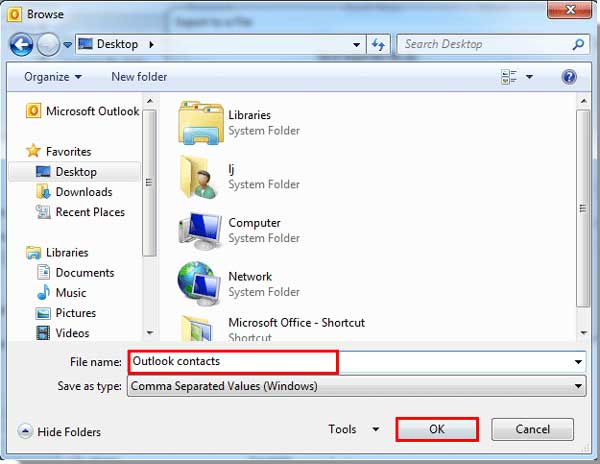
ステップ5 :連絡先にカスタムフィールドがある場合は、「カスタムフィールドのマッピング」をクリックします。その後、「完了」をクリックすると、Outlook 2010/2013からコンピューターへのCSVファイル転送が開始されます。
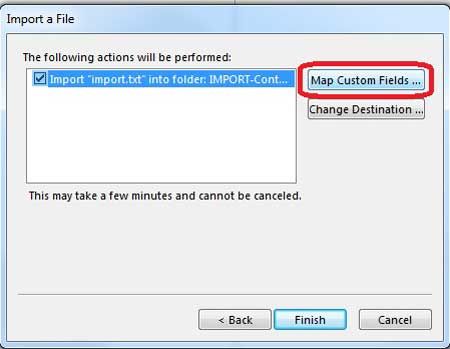
さあ、最も難しいステップは完了です。あとはリラックスして、 Coolmuster Android Assistantを使って残りの作業を任せましょう。
フェーズ2. Outlookの連絡先をSamsung Galaxyデバイスと同期する
ステップ1 :PCでGoogleコンタクトにアクセスし、Googleアカウントでログインします。「インポート」をタップしてCSVファイルを選択し、連絡先をGoogleコンタクトにインポートします。
ステップ2:すべての連絡先を選択し、右上の「その他の操作」アイコンをクリックします。次に、「エクスポート」>「 AndroidまたはiOS用vCard」を選択します。これで、連絡先がVCFファイルとしてコンピューターに保存されます。

ステップ3: Samsung GalaxyデバイスをUSBでコンピューターに接続し、モバイルデバイスで「ファイル転送」を選択します。VCFファイルをSamsungデバイスに移動します。
ステップ4:その後、Samsungスマートフォンの連絡先アプリを開き、「連絡先の管理」>「連絡先のインポートまたはエクスポート」>「ストレージからインポート」を選択します。次に、内部ストレージからVCFファイルを選択します。完了すると、連絡先がスマートフォンに表示されます。

ご覧の通り、方法1を選択すると、 Coolmuster Android Assistantを使ってOutlookからSamsungデバイスに連絡先を簡単にインポートできます。さらに、 Android Assistantは、 Androidスマートフォン/タブレットとコンピュータ間で、連絡先、テキストメッセージ、写真、動画、音楽、アプリなどをスムーズに転送するのにも役立ちます。ぜひご自身でさらに多くの機能をお試しください!
関連記事:
Samsungの携帯電話から削除されたテキストメッセージを復元する





